MFC-J6930DW
Vanliga frågor & felsökning |
Installera startbläckpatroner
Meddelandet Installera startbläckpatroner kommer att visas om de första bläckpatronerna du installerar inte är de bläckpatroner som kom med maskinen.
För att åtgärda det här meddelandet så måste du ta ut och återförsegla de aktuella bläckpatronerna, och sedan installera startbläckpatronerna som kom med maskinen.
Följ stegen nedan för att ta bort de aktuella bläckpatronerna och installera sedan startbläckpatronerna:
OBS: Illustrationer som visas nedan är från en representativ produkt och kan skilja sig från din Brother maskin.
-
Öppna luckan för bläckpatroner (1) på den högra sidan av maskinens frontpanel.
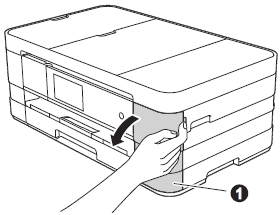
-
Tryck på frigöringsspaken så som visas för att lossa den färgpatron som indikeras på maskinens LCD-skärm.
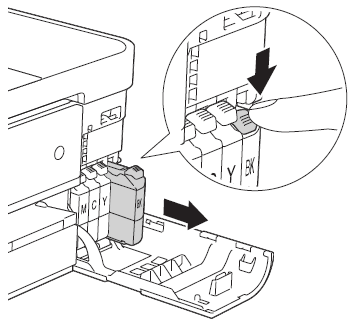
-
Ta ut patronen ur maskinen.
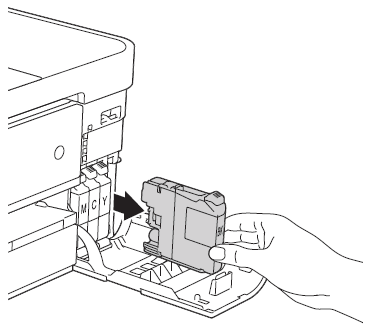
-
Sätt tillbaka patronens orangefärgade transportskydd (1).
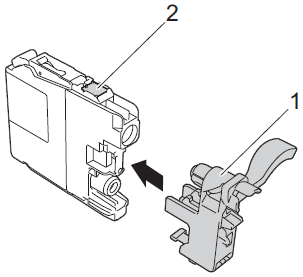
Vidrör inte färgpatronen på det angivna området (2), detta kan orsaka att maskinen kanske inte kan detektera patronen.
-
Vrid den gröna frigöringsspaken på det orangefärgade transportskyddet (1) moturs tills du hör ett klickande ljud.
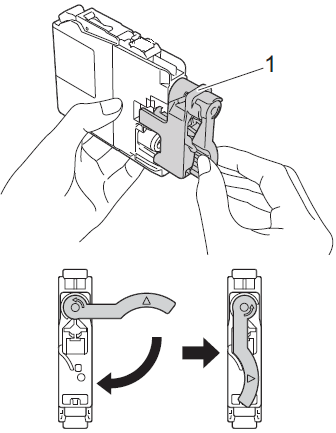
-
Upprepa Steg 2 till 5 tills du har tagit bort och återförseglat alla fyra bläckpatroner.
-
När du har återförseglat alla fyra bläckpatroner, gå till Steg 6.
-
Upprepa Steg 2 till 5 tills du har tagit bort och återförseglat alla fyra bläckpatroner.
-
Efter att du tagit bort patronerna från maskinen, lagra dem i en plastpåse för att förhindra att bläcket torkar.
- Installera bläckpatronerna som kom med maskinen.
-
TA INTE ut bläckpatroner om du inte har för avsikt att byta ut dem. Om du gör detta så kan bläckmängden minska vilket gör att maskinen har felaktiga uppgifter om hur mycket bläck det är kvar i patronen.
-
VIDRÖR INTE öppningarna i patronen. Om du gör det så kan du får bläckfläckar på huden.
-
Skaka INTE bläckpatronerna. Om du får bläck på huden eller kläderna ska du genast tvätta bort det med tvål eller rengöringsmedel.
-
Om du blandar ihop färgerna genom att installera en bläckpatron på fel plats så kommer maskinens LCD-display att visa Fel bläckfärg. Kontrollera vilken patron som sitter fel och flytta den till korrekt plats.
-
När du har öppnat en bläckpatron bör du sätta i den i maskinen och använda den inom sex månader. Oöppnade bläckpatroner används före det utgångsdatum som finns tryckt på bläckpatronens förpackning.
-
TA INTE isär eller manipulera bläckpatronen på något sätt, detta kan medföra bläckläckage från patronen.
-
Brother rekommenderar starkt att du inte fyller på bläckpatronerna som följer med maskinen.Vi rekommenderar även starkt att du fortsätter att använda endast Brother original-bläckpatroner.
- Användning eller försök till användning av potentiellt inkompatibelt bläck och/eller patroner i din Brother maskin kan orsaka skador på maskinen och/eller medföra att utskriftskvaliteten blir otillfredsställande. Vår garanti täcker inte något problem som orsakas av användning av tredjeparts bläck och/eller patroner. För att skydda din investering och få bästa utskriftsresultat från din Brother maskin, rekommenderar vi starkt att du använder Brother orginal-tillbehör.
Relaterade modeller
DCP-J132W, DCP-J152W, DCP-J4110DW, DCP-J4120DW, DCP-J552DW, DCP-J562DW, DCP-J572DW, DCP-J752DW, DCP-J772DW, DCP-J774DW, DCP-J785DW, MFC-J4410DW, MFC-J4510DW, MFC-J4620DW, MFC-J4625DW, MFC-J470DW, MFC-J4710DW, MFC-J480DW, MFC-J491DW, MFC-J497DW, MFC-J5320DW, MFC-J5330DW, MFC-J5335DW, MFC-J5620DW, MFC-J5625DW, MFC-J5720DW, MFC-J5730DW, MFC-J5920DW, MFC-J5930DW, MFC-J650DW, MFC-J6520DW, MFC-J6530DW, MFC-J6720DW, MFC-J680DW, MFC-J6920DW, MFC-J6925DW, MFC-J6930DW, MFC-J6935DW, MFC-J985DW
